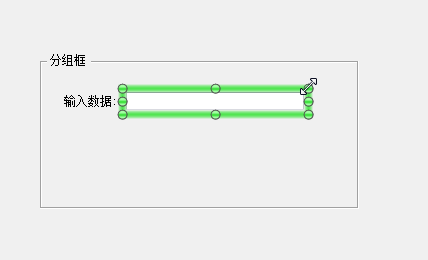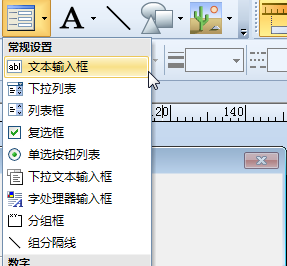發布時間:2019-11-21 09:58:16
教你調整數據輸入表單中的對象大小 很多時候,你可能希望重新調整數據輸入表單中的對象大小。這在BarTender中是可以輕松完成的。你可以在數據輸入表單上放置若干個不同類型的對象,但是增加或減小每個對象的大小的基本過程是相同的。重新調整大小的最簡單方法是使用鼠標。 使用鼠標重新調整對象大小 1.單擊要調整大小的對象以將其選定。 2.將指針光標置于某個角部手柄(共四個)上,以同時調整高度和寬度。要僅沿著一個方向調整大小,請將指針置于某個側邊手柄上,或者置于頂邊中心手柄或底邊中心手柄上。 3.單擊并按住主要鼠標按鈕。 4.拖動所選的手柄,直到對象達到您需要的大小,松開鼠標按鈕。 注:在使用鼠標調整對象的大小時,根據是否啟用 BarTender 的對齊行為,對象的行為將有所不同。啟用對齊行為后,BarTender 會自動幫助您根據其他對象、標尺刻度標記和數據輸入表單網格來對齊對象的大小。 使用所選對象的“控件屬性”對話框調整對象的大小 下面是可在數據輸入表單上使用的對象列表,以及調整對象大小所需的屬性頁: 文本控件:在“文本”屬性頁上,您可以修改文本段落的寬度。 文本輸入框控件: 在“文本輸入框”屬性頁上,您可以修改文本輸入框的寬度和高度。 復選框控件: 在“復選框”屬性頁上,您可以修改與顯示文本相結合的復選框的寬度。 單選按鈕列表控件: 在“單選按鈕列表”屬性頁上,您可以修改與顯示文本相結合的單選。 按鈕列表的寬度和高度 列表框控件: 在“列表框”屬性頁上,您可以修改列表框的寬度和高度。 下拉列表控件: 在“下拉列表”屬性頁上,您可以修改下拉列表的寬度和高度。 分組框控件: 在“分組框”屬性頁上,您可以修改所選分組框的寬度和高度。 線條控件: 在“線條”屬性頁上,您可以修改線條對象的長度。 圖片控件: 在“圖片”屬性頁上,您可以修改圖片對象的寬度和高度。 學習更多BarTender使用技巧及BarTender應用實例,歡迎點擊BarTender入門教程查詢。